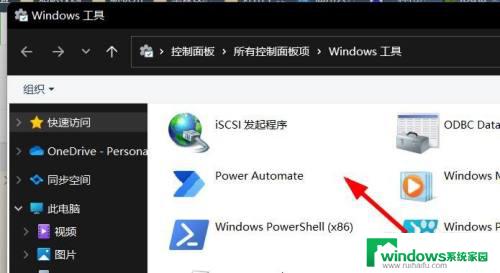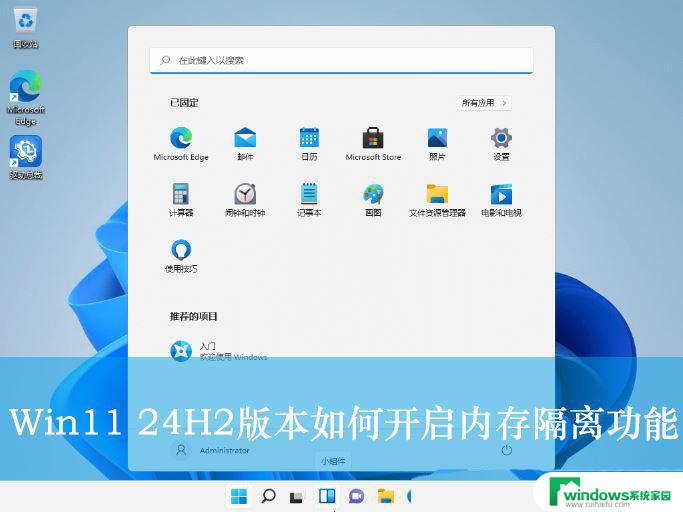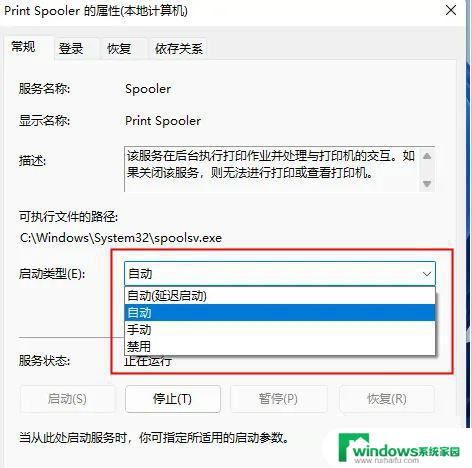win11 不打开表格查找内容 电脑如何使用搜索功能查找表格中的内容
更新时间:2024-02-09 12:35:14作者:yang
在电脑使用中,我们经常会遇到需要查找表格中的特定内容的情况,当我们在使用Windows 11操作系统时,可能会遇到一个问题:无法打开表格来查找所需的内容。这种情况下,我们可以利用电脑自带的搜索功能来轻松地找到表格中的内容。通过简单的几个步骤,我们可以快速定位到我们需要的数据,提高工作效率。接下来让我们一起探索一下如何在Windows 11中使用搜索功能来查找表格中的内容。
步骤如下:
1.点击符号
打开电脑点击左下角的符号。

2.进入WPS
在弹出页面中下滑找到WPSOffice文件,点击后面的符号再点击进入WPS应用。
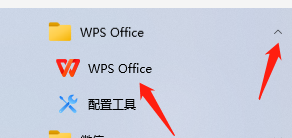
3.点击查找
进入表格页面后点击开始,再点击开始菜单下方的查找。

4.点击全部
在弹出菜单中点击查找,再输入查找内容,点击查找全部。

5.查看内容
在新页面中出现表格中查找的内容,点击后面的滑块即可看到查找内容在表格的位置。
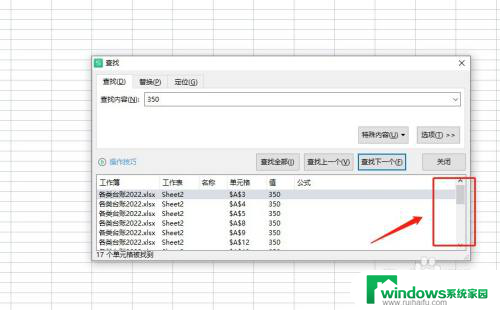
以上就是win11 不打开表格查找内容的全部内容,有遇到相同问题的用户可参考本文中介绍的步骤来进行修复,希望能够对大家有所帮助。